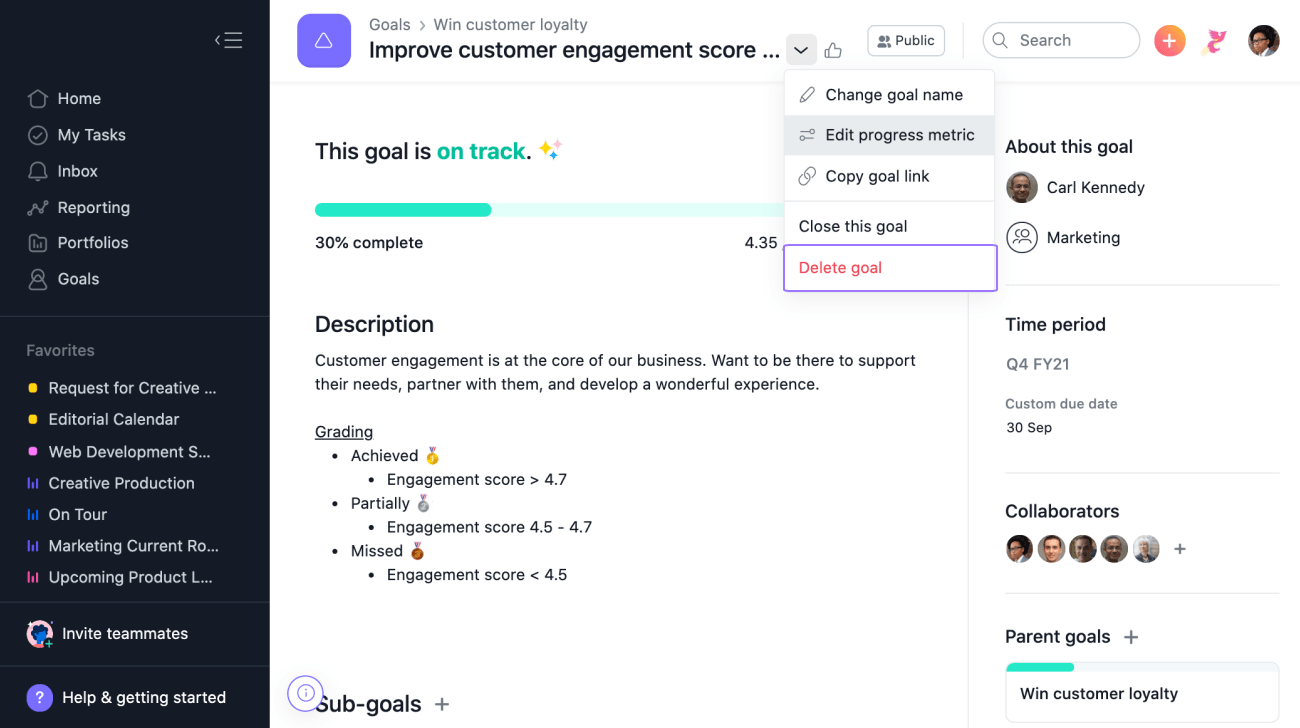Con esta función los miembros de los equipos pueden saber porque es importante su trabajo y cuáles son los hitos comunes por las que hay que trabajar.
Ofrece un sistema para el seguimiento de aquellos objetivos que te permiten obtener resultados medibles, además de aportar una fuente única de referencias para establecer y controlar los objetivos en el mismo lugar donde tu equipo está haciendo todo su trabajo. Para acceder a la vista de la lista de objetivos ve a la sección Objetivos del menú lateral.
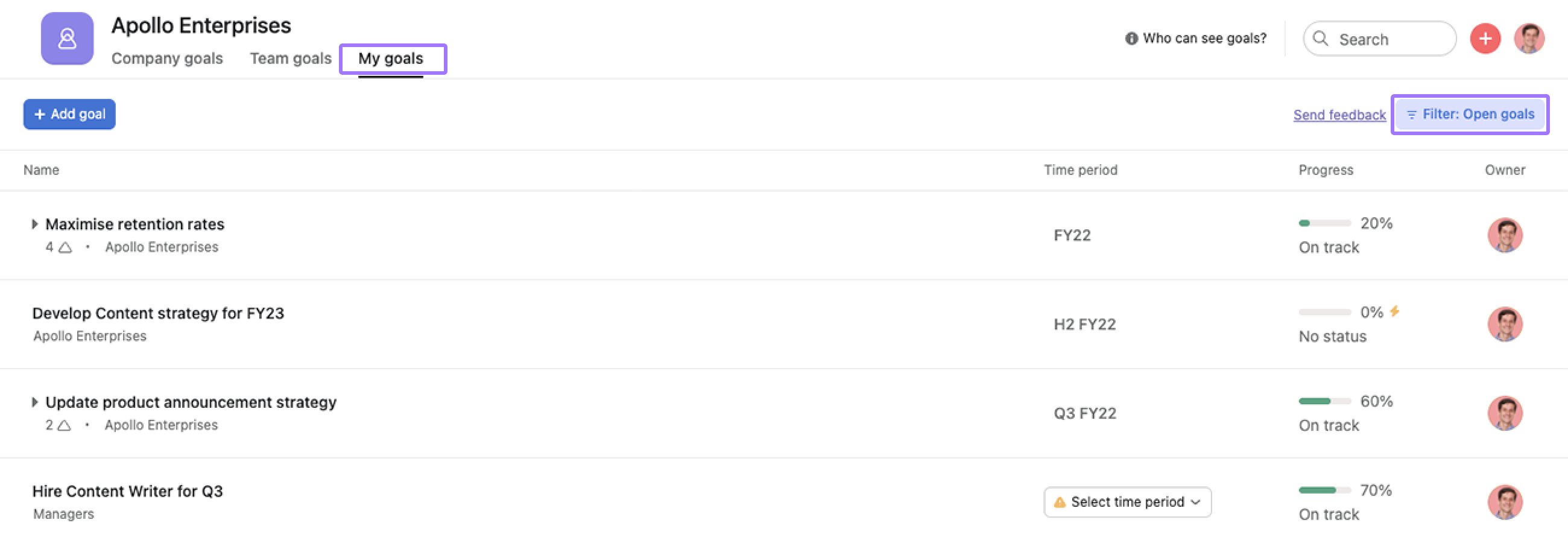
Utiliza la pestaña Mis objetivos para encontrar y supervisar rápidamente los objetivos de los cuales eres responsable. Aquí podrás filtrar la búsqueda por Todos los objetivos, Objetivos abiertos y Objetivos cerrados. También puedes gestionar tus objetivos directamente desde la página de inicio utilizando el widget Mis objetivos.
El widget Mis Objetivos
Este widget te permite hacer un seguimiento fácilmente de los objetivos desde la página de inicio.
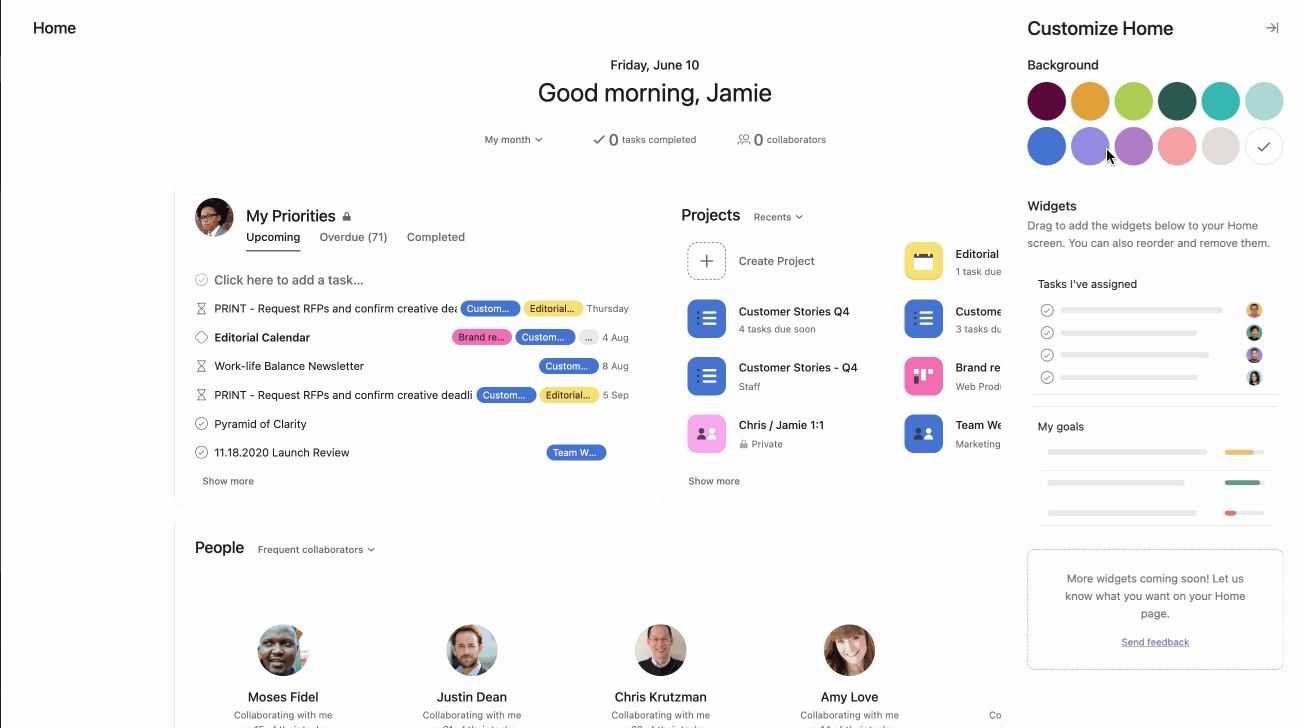
Selecciona el widget Mis objetivos del menú Personalizar de la parte superior derecha de tu página de inicio, arrástralo desde el menú lateral hasta la página de inicio. Puedes utilizar el menú de los tres puntos para ver el widget a tamaño completo o medio, según tus preferencias.
Objetivos del equipo
Para acceder a la vista de la lista de objetivos, ve a la sección Objetivos del menú lateral.
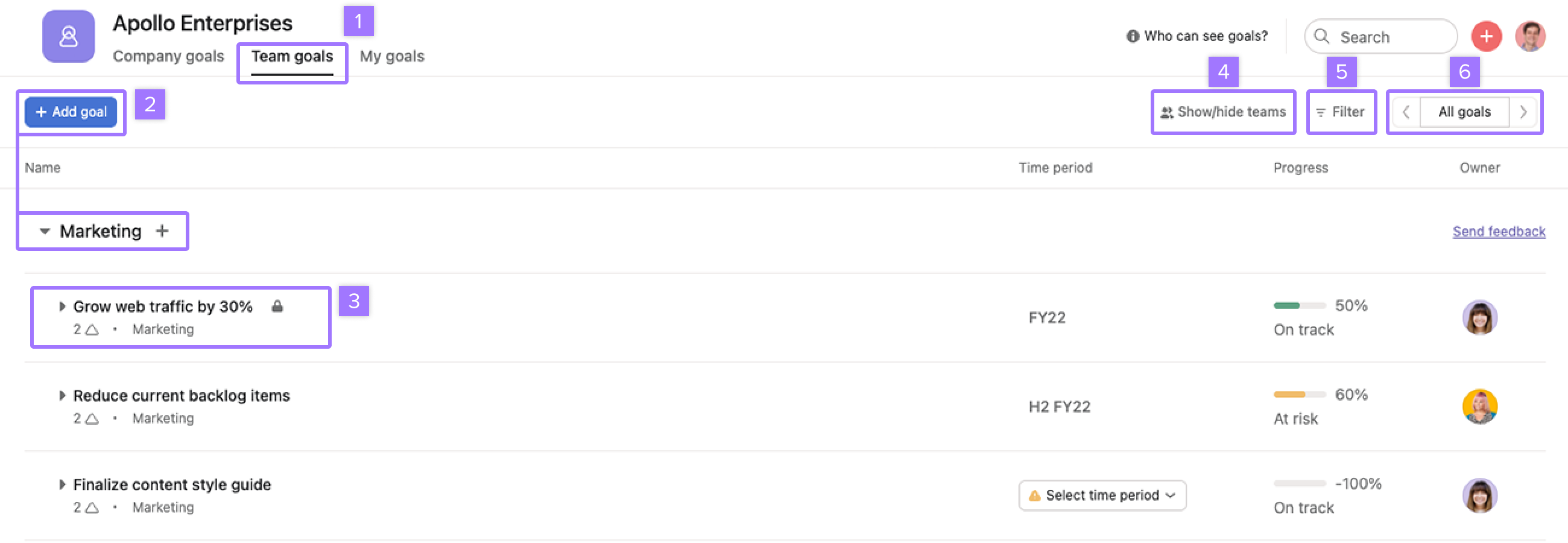
Desde esta vista, puedes:
- Filtrar objetivos haciendo clic en la pestaña de objetivos que desees. Para acceder a Objetivos del equipo, haz clic en la pestaña de la derecha de Objetivos de la empresa.
- Añade un objetivo nuevo al hacer clic a la opción Añadir objetivo o al encabezamiento del objetivo.
- Hacer clic en un objetivo cualquiera para ver o editar sus detalles.
- Mostrar u ocultar equipos.
- Haz clic en la opción para filtrar y buscar y seleccionar el encargado o el estado de un objetivo específico.
- Acceder a los objetivos según los periodos establecidos haciendo clic en Todos los objetivos.
Objectivos de la empresa
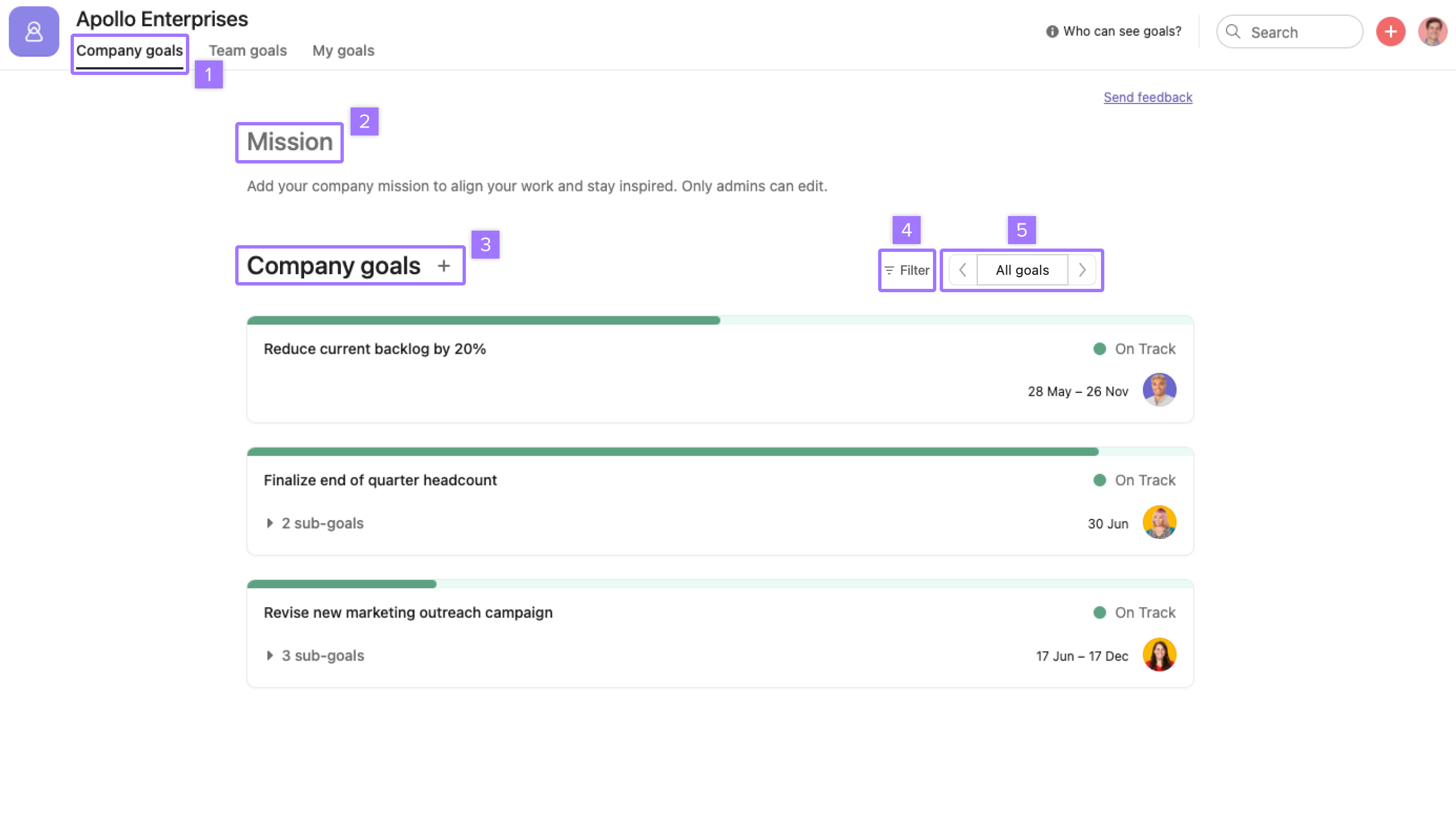
Para acceder a la pestaña Objetivos de la empresa:
- Haz clic en Objetivos de la empresa para acceder a la pestaña correspondiente.
- Haz clic en Misión de la empresa para describir la misión, la visión y la filosofía de los objetivos de la empresa. Definir la misión de tu empresa te puede ayudar a aportar más claridad a tu equipo respecto de los objetivos del negocio.
- Para añadir un objetivo, haz clic en el signo + que se encuentra a la derecha de los objetivos de la empresa.
- Haz clic en Filtrar para poder buscar y seleccionar el encargado o el estado de un objetivo en concreto.
- Accede a los objetivos según los periodos específicos al hacer clic en Todos los objetivos.
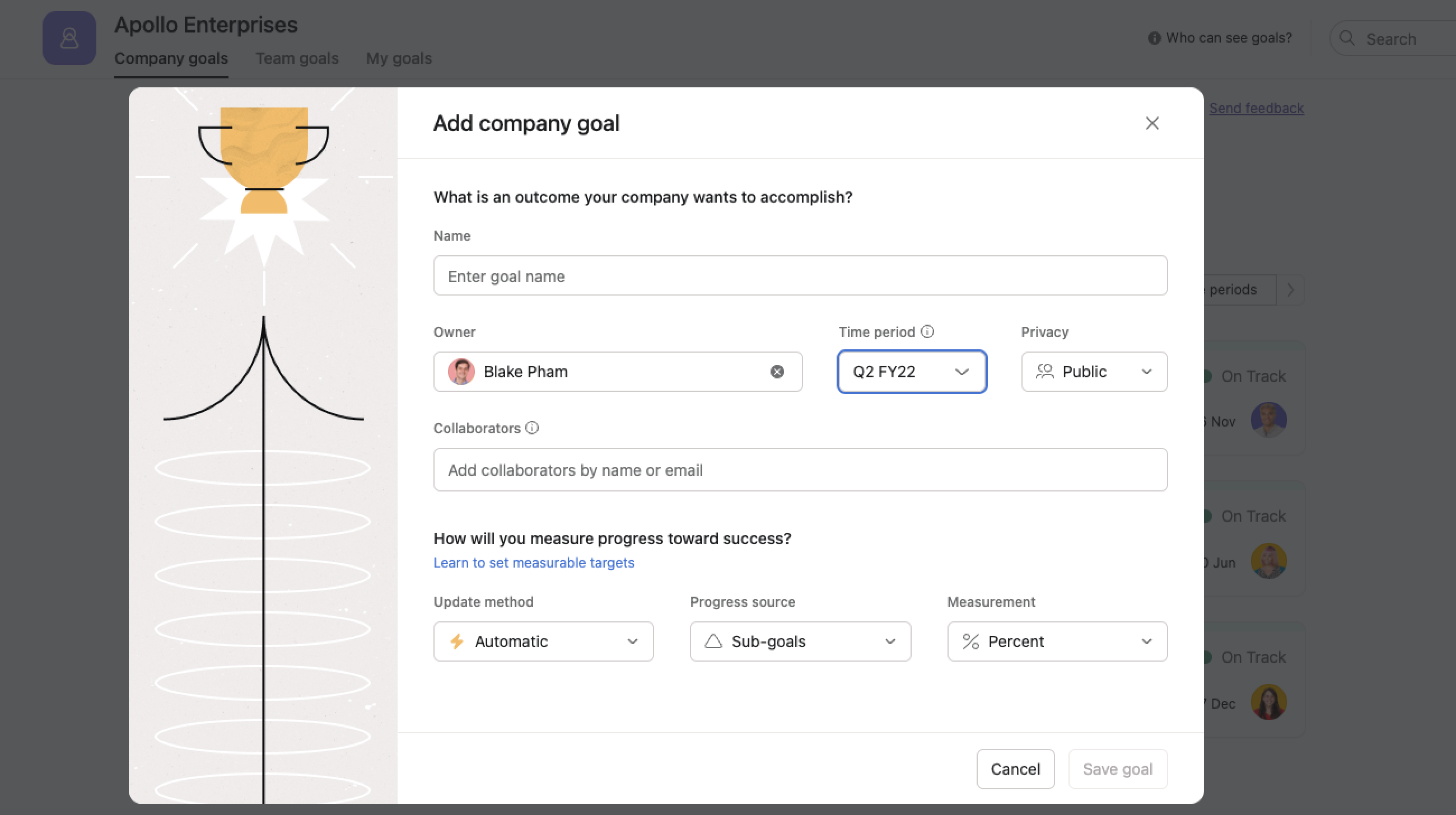
Como crear un objetivo
Puedes añadir un objetivo nuevo a nivel de empresa o de equipo haciendo clic en el icono Añadir objetivo en la vista de lista de los objetivos.
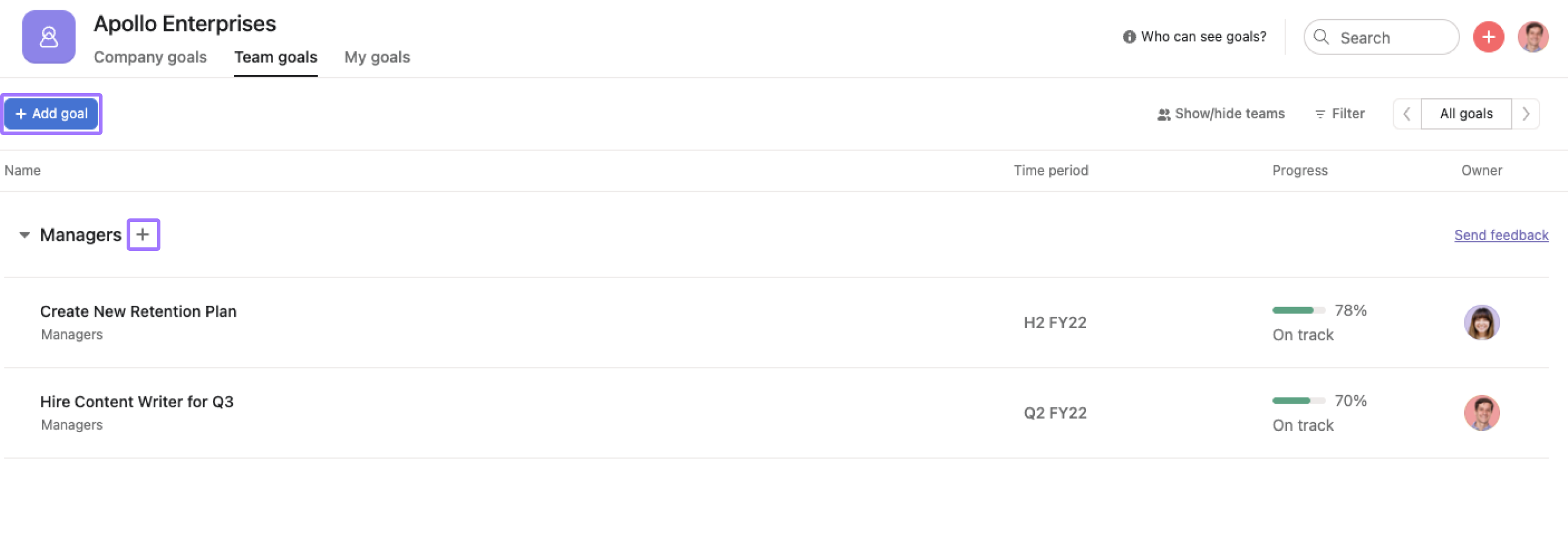
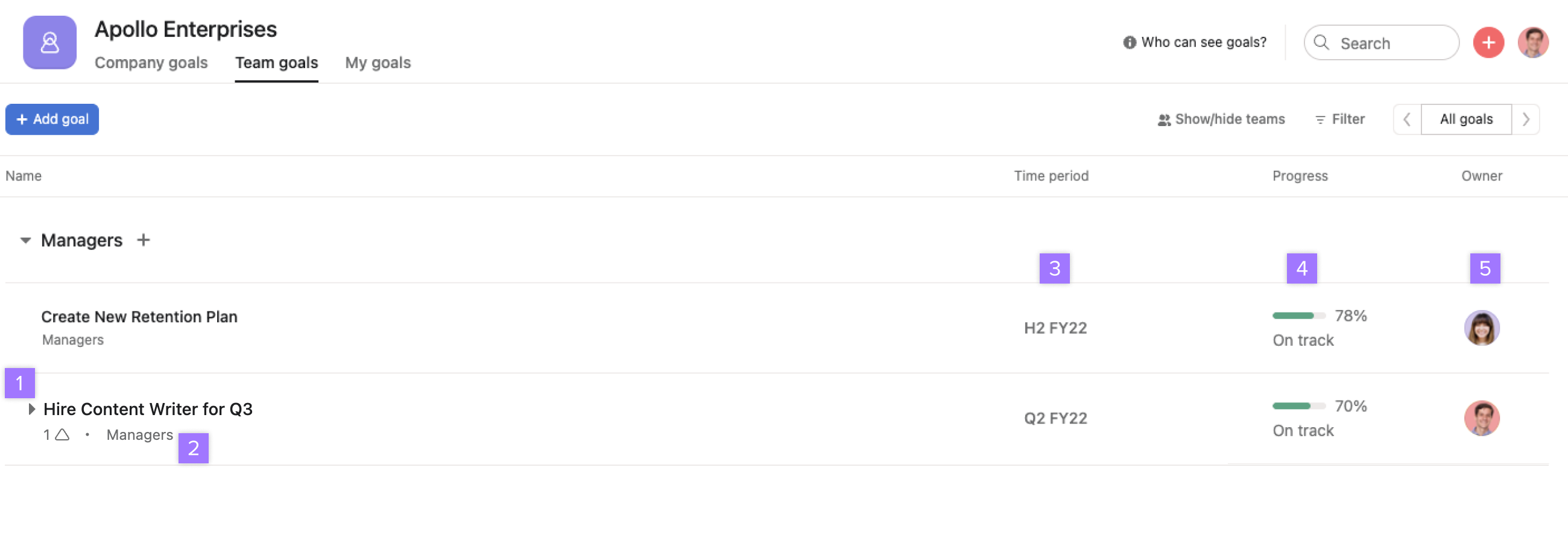
Desde la vista de la lista de Objetivos del equipo, puedes:
- Ver el nombre del objetivo, la cantidad de subobjetivos asociados y expandirlos para ver todos estos subobjetivos.
- Editar y suprimir un equipo asociado a tu objetivo.
- Editar la fecha de inicio, la fecha de entrega o el periodo del objetivo.
- Ver el progreso de tu objetivo y hacer clic para acceder a la página de detalles del objetivo.
- Cambiar el encargado del objetivo seleccionado.
Medir el progreso de los objetivos
Al crear un objetivo, puedes seleccionar como quieres medir su progreso hacia el éxito. El método de actualización puede ser automático o manual.
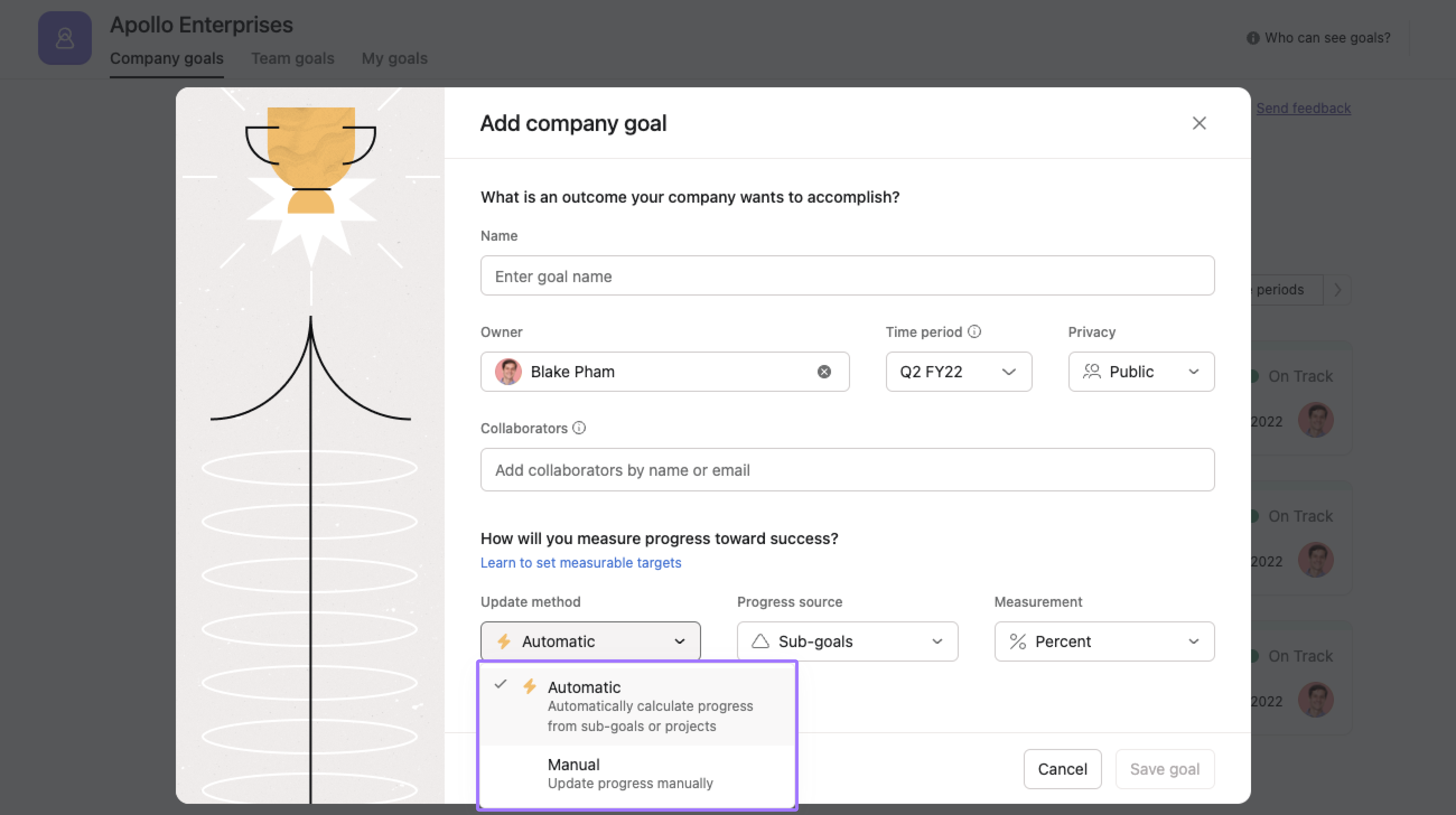
Automático: el progreso se calculará automáticamente a partir de los subobjetivos o proyectos que se añadan en la página de detalles del objetivo después de su creación. Escoge las actualizaciones de progreso automáticas para reducir las tareas rutinarias cuando las conectas al progreso del objetivo directamente a los subobjetivos o proyectos. El progreso será un promedio, en el supuesto de que la métrica sea un porcentaje, o una suma, si la métrica es una cantidad o una moneda, de los subobjetivos o proyectos. Cuando el progreso de estos elementos cambia, también cambia el progreso de los objetivos principales, de forma automática. Esta opción es la más indicada para aquellos objetivos el éxito de los cuales se calificará únicamente en función del progreso de los proyectos u otros objetivos y subobjetivos.
Manual: el usuario actualizará manualmente el progreso de este objetivo. Esta opción es más adecuada para objetivos que tienen criterios de calificación específicos que no son solo el progreso de subobjetivos o proyectos, u objetivos el logro de los cuales se basa en datos externos, cualitativos (un juicio de progreso, por ejemplo) o binarios (logrado o no logrado).
Cerrar un objetivo
Puedes cerrar el objetivo cuando quieras. Desde la vista de lista de objetivos, haz clic en el objetivo y selecciona Actualizar el progreso.
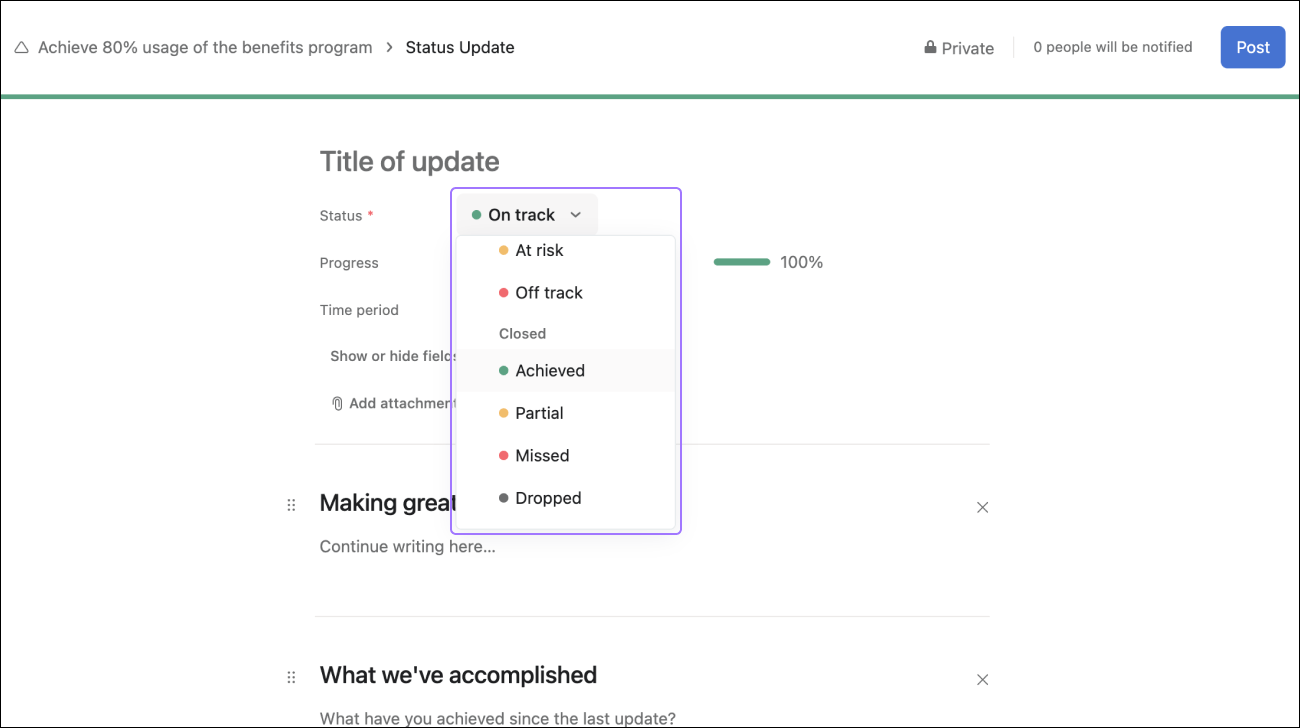
También puedes cerrar un objetivo haciendo clic en la flecha del menú desplegable que se encuentra junto al objetivo y después seleccionar Cerrar este objetivo.
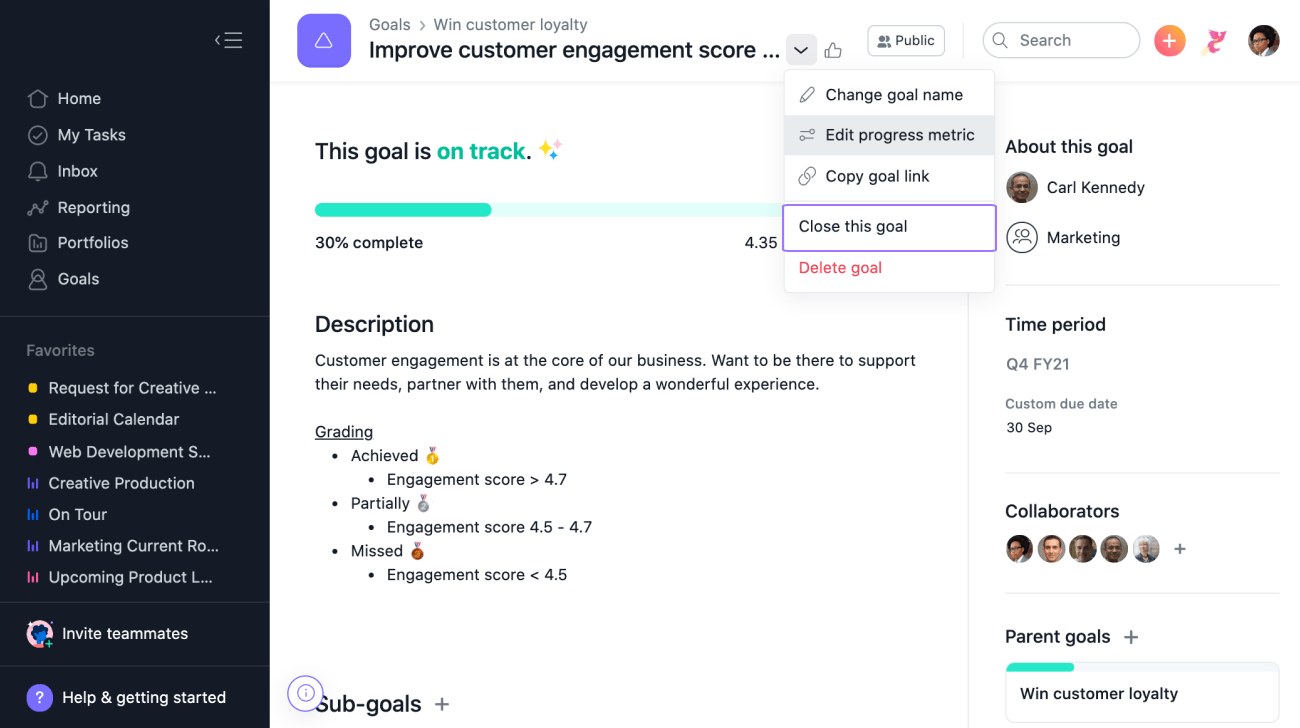
Celebración de objetivos logrados
Cuando el estado de un objetivo cambia a cerrado: Logrado obtiene una gran celebración (muchas criaturas) y Parcial obtiene una celebración pequeña (una criatura).
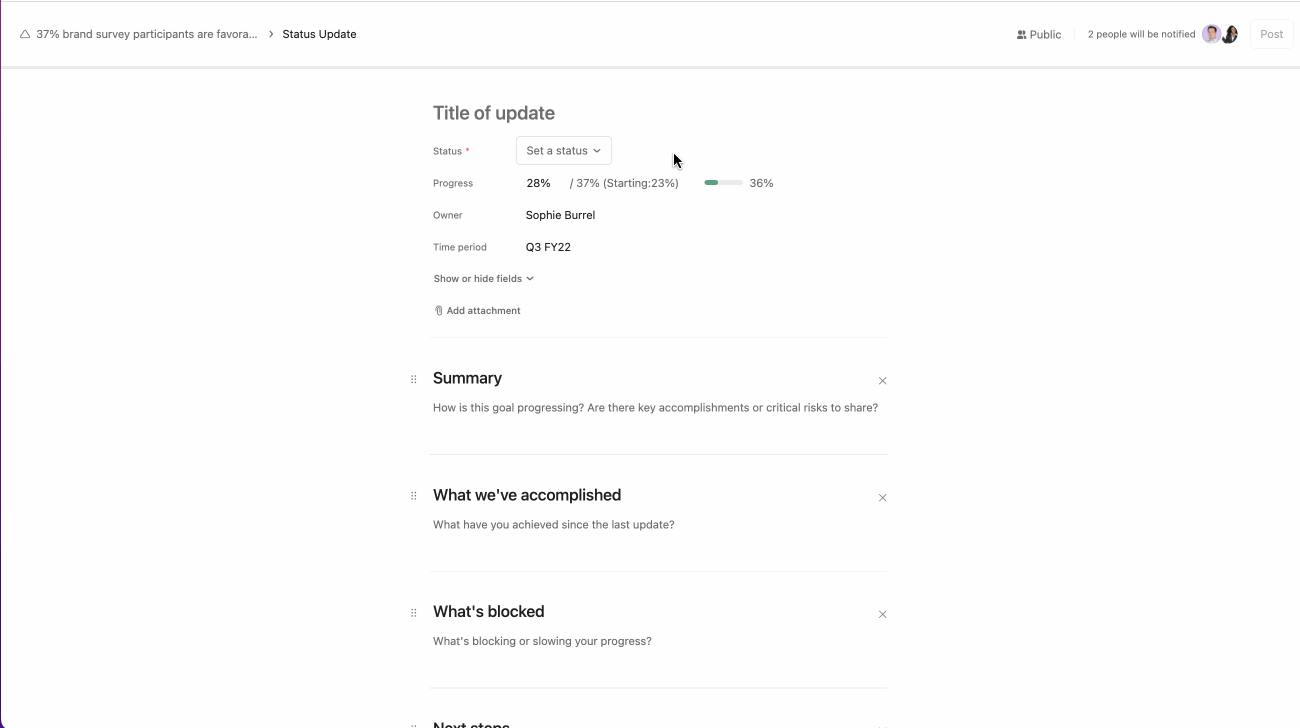
Eliminar un objetivo
Puedes eliminar un objetivo haciendo clic con la flecha del menú desplegable que se encuentra junto al objetivo y después seleccionar Eliminar objetivo.